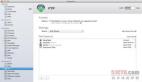Server 2008安裝FTP的簡單教程
在我們進行FTP的安裝和設置的時候,通常會遇到Windows Server 2008系統的問題。那么在這個系統中如何進行安裝呢?下面我們就來介紹一下Server 2008安裝FTP的過程。Windows Server 2008是微軟新一代服務器操作系統,其中的IIS是7.0版本,而FTP仍然是6.0版本。微軟的FTP和某些第三方FTP使用的連接方式不同,它的 POST主動方式需要客戶端所在的機器開放某些任意端口用于數據連接,這一開始沒有通過我的硬件防火墻,增加了防火墻的規則就可以了。
Server 2008安裝FTP STEP A:在Windows Server 2008增加了Web服務器角色后,就可以對FTP進行配置了。
1、指定FTP的主目錄,假設是D:\SuperFolder ;
2、記得勾中‘寫入’框,否則這個站點將只是只讀的;
Server 2008安裝FTP STEP B:
1、增加一個FtpUsers組;
2、增加用戶majie;songqin等,將他們都從隸屬的Users組中刪除,加入到FtpUsers組中。
Server 2008安裝FTP STEP C:配置D:\SuperFolder目錄的權限。
1、目錄屬性->安全->高級->權限->編輯->不勾中包括從該對象的父項繼承的權限。在按下確定后彈出的對話框中選擇‘刪除’。
2、給剩下的Administrators組賦予所有權限。
3、給這個目錄增加FtpUsers組默認權限,且增加一個拒絕寫入。然后點高級->權限->編輯->雙擊拒絕的那條,修改->只應用于該文件夾;增加兩個拒絕的項目:刪除子文件夾及文件、刪除。
Server 2008安裝FTP STEP D:在D:\SuperFolder目錄下創建majie、songqin等目錄,并且配置的權限。
1、參照STEP C的第1、第2步。
2、相對于majie目錄,給這個目錄增加majie用戶所有權限,然后點高級->權限->編輯->雙擊majie的那條,不勾中允許刪除,這就保證用戶不能刪除自己的目錄。
Server 2008安裝FTP STEP E:在IIS7中增加相關的應用程序,比如別名是majie,指定的目錄就是D:\SuperFolder\majie。
1、參照STEP D給目錄增加IUSR、NETWORK SERVICE默認的訪問權限。這樣能保證IE訪問正常。
Server 2008安裝FTP STEP F:安裝文件服務角色,在文件服務器資源管理器中給各個目錄增加磁盤使用配額。